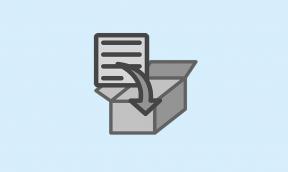Kas ir CTF Loader (cfmon.exe) un kā to novērst?
Piedāvātie / / August 05, 2021
Kā jūs, puiši, zināt, Windows 10 ir jaunākais piedāvājums no Microsoft. Tāpat kā visas pārējās Microsoft operētājsistēmas, arī Windows 10 darbojas neskaitāmiem procesiem un atbalsta lietotnēm. Šajā jaunajā operētājsistēmā bieži parādās viens no fona procesiem. Turklāt, ja jūs puiši pārbaudāt katru reizi, kad uzdevumu pārvaldnieks, jūs varat atrast, ka šis rīks ir CTF Loader. Dažreiz jūs varat domāt, kas tas ir, jo tas atkal un atkal parādās un pazūd. Acīmredzot tas varētu būt arī jūsu datorsistēmas lēnas darbības cēlonis vai varētu domāt par to. Ja jūs rakt vairāk, jūs varat atrast, ka ctfmon.exe apēd visus jūsu resursus. Nu, jūs domājat, kas ir šis CTF Loader / ctfmon.exe?
Satura rādītājs
- 1 CFT iekrāvējs!
- 2 Kas ir CTF iekrāvējs?
- 3 Kādas ir kopējās problēmas, kas saistītas ar CTF Loader?
- 4 Kādi ir šo CTF Loader kļūdu cēloņi?
- 5 Vai CTF Loader (ctfmon.exe) ir vīruss?
- 6 Kā novērst CTF Loader (ctfmon.exe) kļūdas, ar kurām saskaras savā Windows 10, kurā darbojas dators!
CFT iekrāvējs!
Neatkarīgi no tā, vai tā ir ļaunprātīga programmatūra vai vīruss un kā jūs, puiši, varat to atspējot, lai jums būtu labāka atmiņas optimizācija Windows datorā. Tas nozīmē, ka visas jūsu problēmas ar klēpjdatoru vai galddatoru beigtos. Lūdzu, ņemiet vērā, ka pastāstīsim puišiem, ka “Nē, CTF Loader (aKa ctfmon.exe) nav vīruss”. Lai gan tas nav vīruss, var būt gadījumi, kad tikai šis process var izraisīt dažas problēmas jūsu Windows operētājsistēmā, kurā darbojas dators. Tāpēc labāk būtu zināt par CTF Loader, jo pat tad, ja tas nerada nekādus šķēršļus jūsu sistēmas darbībai veiktspēju, jums varētu būt vienkārši interesanti uzzināt, vai tas ir tikai vīruss, kas var ietekmēt jūsu datoru un kāda lietojumprogramma vai process ir to izraisot.
Šodien ar šo rakstu mēs aplūkotu tādas tēmas kā; kas ir šis CTF ielādētājs, CTF iekrāvēja loma, biežākās problēmas ar CTF iekrāvēju un Kā novērst CTF ielādētāja kļūdas Windows datorā. Tātad, ja jums, puiši, ir apnicis ieskriet procesā vai ar to saistītās kļūdās, jūs priecāsieties uzzināt, ka ir daži veidi, kā to atspējot un novērst šīs kļūdas. Tagad, pirms mēs nonākam tieši pie Kā novērst ar CTF Loader saistītās kļūdas, ļaujiet mums faktiski ātri apskatīt to, kas ir CTF Loader, un dažas saistītās tēmas tajā pašā posmā.
Kas ir CTF iekrāvējs?
Kā jūs, puiši, jau zināt, katrā operētājsistēmā, ieskaitot Windows, ir daži procesi, kas palīdz lietojumprogrammām un citām programmām nevainojami darboties jūsu klēpjdatorā vai darbvirsmā. Daži no šiem procesiem ir nepieciešami jūsu datoram, bet citi ir tikai, lai uzlabotu citas programmas. CTF (Collaborative Translation Framework) Loader ir autentifikācijas pakalpojums, ko izmanto teksta piegādei atbalsts alternatīvām lietotāju ievades lietojumprogrammām, piemēram, tastatūras tulkošanai, runas atpazīšanai un rokraksts. Citiem vārdiem sakot, tas ir pakalpojums, kas darbojas sistēmā Windows, lai uzraudzītu aktīvos logus un piedāvātu teksta atbalstu šādiem pakalpojumiem:
- Svešvalodas
- Rokraksts un runas atpazīšana
- Citas alternatīvas lietotāja ievades opcijas varat atrast Microsoft Office programmatūrā
Papildus alternatīvās lietotāja teksta ievades procesora (TIP) inicializēšanai CTF platforma aktivizē arī Microsoft Office valodu joslu. Tā ir funkcija, kas ļauj vienmērīgi pārslēgties starp dažādām ievades valodām, kad jūs to ielādējat. Turklāt šī sistēma ietver arī teksta atbalstu alternatīvām lietotāju ievades lietojumprogrammām.
Ļaujiet man vairāk par to uzzināt jums, puiši. CFT process ir atbildīgs arī par Microsoft Office valodas joslu, kas ir viena no labākajām Microsoft Office funkcijām. Tiem, kas puiši, par to vēl nezina, mēs jums par to paziņosim. Tas ļauj puišiem vienmērīgi pārslēgties starp dažādām ievades valodām, kad tās tiek ielādētas. Jūs, puiši, varat arī atrast CTF iekrāvēju C: WindowsSystem32 vai C: WindowsSysWOW64 direktorijā savā Windows 10, kurā darbojas PC.
Kādas ir kopējās problēmas, kas saistītas ar CTF Loader?
Līdz brīdim, kad mēs apspriedāmies par CFT iekrāvēju, tagad apskatīsim, kāda veida problēmas jūs saskarsieties ar puišiem. Daži lietotāji visā pasaulē ir ziņojuši, ka viņi saņem daudzas ar CTF Loader saistītas kļūdas. Šodien mēs uzskaitīsim tipiskās kļūdas, par kurām viņi jau ziņoja.
Pirmais: “Exe (CTF Loader) avarē”. Šī ir kļūda, kad daži lietotāji ir ziņojuši, ka pats fails neizdodas, t.i. (CTF Loader ir saskārusies ar problēmu... Atvainojamies par sagādātajām neērtībām). Galvenais jautājums ir tas, ka tas arī izraisīs citu lietojumprogrammu darbības pārtraukšanu.
Otrs nozīmīgākais: klēpjdators vai darbvirsma kļūst nederīga: tas nozīmē, ka CTF Loader ir bijis arī iemesls pilnīgai datoru palēnināšanai lielā RAM patēriņa dēļ.
Kādi ir šo CTF Loader kļūdu cēloņi?
Es nedomāju, ka jūs, puiši, esat padomājuši par šo kļūdu cēloņiem. Pat ja jūs par to nebūtu domājis, es jums par to paziņošu. Pēc sistēmas atjaunināšanas lielākā daļa problēmu, ar kurām jūs saskaras, vienmērīgi rodas, un dažos gadījumos šīs kļūdas var būtiski ietekmēt klēpjdatora vai darbvirsmas veiktspēju. Nebaidieties, jo tas ir pilnībā sagaidāms, jo ir zināms, ka dažiem Windows atjaunināšanas failiem ir konflikts ar CTF Loader.
Mēs tikko saskārāmies ar pirmo galveno CTF iekrāvēju problēmu cēloni, tagad aplūkosim otro galveno CTF Loader problēmu cēloni, kas ir kļūdas ievades vai valodas pakotnēs. Piemēram, ja jūs puiši mēģināt mainīt Windows displeja valodu savā datorā. Šeit jūs, puiši, varat saņemt brīdinājumu, ka valodas pakotne nav pieejama (tas būs atkarīgs no jūsu izvēlētās valodas)
Vai CTF Loader (ctfmon.exe) ir vīruss?
Mēs jau atbildējām uz šo jautājumu iepriekš, bet mēs to darīsim daudz skaidrāku. Tā kā daudzi cilvēki domā, ka CTF Loader ir aizdomas par vīrusu vai ļaunprātīgu programmatūru, kas ir instalēta viņu Windows datorā. Nu, tā nav taisnība. CTF Loader (kas pazīstams arī kā ctfmon.exe) nav vīruss vai ļaunprātīga programmatūra. Kā mēs teicām iepriekš, tas ir tikai Windows Legitimate pakalpojums, kas automātiski tiek palaists sāknēšanas laikā un būs un darbosies arī līdz brīdim, kad jūs, puiši, izlemsit aizvērt lietotni, kas darbam izmanto šo procesu pareizi. Tātad, ņemiet vērā, ka jums, puiši, nav jāuztraucas par CTF Loader, jo tas ir gandrīz nekaitīgs jūsu Windows datoram.
Tagad ir arī gadījumi, kad šis process jūsu Windows operētājsistēmā rada dažas kļūdas un problēmas. Daži no populārākajiem ir šādi:
- avārija ctfmon.exe (CTF Loader).
- CTF Loader ir radusies problēma. Atvainojamies par sagādātajām neērtībām.
- Palēnina datoru.
Ja esat kāds, kurš pastāvīgi saskaras ar jebkuru problēmu, kas saistīta ar CTF iekrāvēju, darbojas jūsu Windows 10 klēpjdatoru vai galddatoru, tad mēs jums palīdzēsim novērst tās kaitinošās kļūdas vai problēmas, ar kurām esat saskāries līdz. Tātad, tagad apskatīsim Kā novērst CTF Loader / ctfmon.exe kļūdas Windows datorā.
Kā novērst CTF Loader (ctfmon.exe) kļūdas, ar kurām saskaras savā Windows 10, kurā darbojas dators!
Nu, ir ļoti daudz metožu šīs problēmas risināšanai, un šeit ir metodes, kuras varat izmantot, lai novērstu ar CTF Loader saistītās problēmas jūsu Windows operētājsistēmā. Lūdzu, pārliecinieties, ka puiši uzmanīgi izpildīsit visas darbības, lai šīs metodes darbotos pareizi jūsu datorā. Tātad puiši, paturot prātā šo jautājumu, ļaujiet mums tagad apskatīt mūsu pirmo metodi, kā novērst šīs ar CTF Loader (ctfmon.exe) saistītās kļūdas jūsu Windows 10, kurā darbojas dators.
1. metode: CTFMON.EXE (CTF Loader) atspējošana
Šajā laikā mēs esam pārliecināti, ka jūs, puiši, guvāt priekšstatu par CTF iekrāvēju. Nu, ja kāds to jautā, vai viņš vai viņa to var atspējot, protams, jūs varat to izdarīt. Tā kā CTFMON.EXE (aKa CTF Loader) nav būtisks Windows 10 operētājsistēmas process, kurā darbojas dators, to faktiski varat atspējot savā Windows datorā. To darot, tas novērsīs ar CTF Loader saistītās kļūdas. Lai to izdarītu, puiši ir jāievēro šādi soļi:
- Kā pamata solis šim procesam jums ir jānospiež tastatūras Windows + R taustiņi, lai atvērtu komandu Run Run.
- Kad tas tagad tiek parādīts, jums puišiem “Run window” ir jāievada services.msc un pēc tam noklikšķiniet uz tastatūras taustiņa Enter.
- Kā jūs zināt, tiks parādīts logs “Pakalpojumi”, un šeit pakalpojumu logā jums, puišiem, ir jāatrod skārienjutīgās tastatūras un rokraksta paneļa pakalpojums un pēc tam ar peles labo pogu noklikšķiniet uz tā paša.
- Šeit jūs, puiši, konteksta izvēlnē izvēlieties opciju Rekvizīti.
- Kad jūs, puiši, esat nonākuši šeit, mainiet startēšanas veidu uz Atspējots un pēc tam noklikšķiniet uz pogas Apturēt.
- Kad esat pabeidzis arī to, tagad noklikšķiniet uz pogas Labi un, lai izmaiņas notiktu efektīvi, lūdzu, restartējiet Windows datoru.
Lūdzu, ņemiet vērā:
Lūdzu, izmantojiet šo risinājumu, ja visi pārējie risinājumi nedarbojas. Mēs faktiski neiesakām atspējot CTF Loader, jo tas var izraisīt problēmu noteiktos Microsoft Office procesos, un tas izraisīs to nepareizu darbību. Tas ir tāpēc, ka, izslēdzot šo ietvaru, faktiski tiek apturēts CTFMon.exe process, kas parasti kontrolē visas no tā neatkarīgi atkarīgās funkcijas. Ja pēc atspējošanas rodas kādas problēmas, vienkārši iespējojiet šo pakalpojumu, veicot tās pašas darbības, kuras mēs esam minējuši.
2. metode; Lai kontrolētu CTF Loader darbību, varat izmantot uzdevumu plānotāju!
Daži no jums, puiši, iespējams, nevēlas atspējot nevienu no pakalpojumiem vai ja iepriekšējais risinājums jums ir radījis jebkādas kļūdas vai neērtības, kā mēs teicām iepriekš. Tad jūs, puiši, varat izmantot uzdevumu plānotāju, kuru var izmantot, lai kontrolētu faila ctfmon.exe darbību. Lai to izdarītu, jums vienkārši jāveic sekojošās darbības, un jūs varat veiksmīgi ieviest metodi.
- Pirmais solis: kā pirmais solis vienkārši vienlaikus nospiediet Windows taustiņu un R no tastatūras, lai atvērtu lodziņu Palaist.
- 2. solis: Dialoglodziņā, kas parādās, tiklīdz nospiežat, ierakstiet “taskchd.msc” un pēc tam nospiediet pogu Enter.
- Trešais solis: Tagad kreisajā rūtī veiciet dubultklikšķi uz Uzdevumu plānotāja bibliotēkas.
- 4. solis: Pēc tam veiciet dubultklikšķi uz Microsoft, kuru varat redzēt kreisajā rūtī.
- Ceturtais solis: Pēc tam no kreisās rūts veiciet dubultklikšķi uz Windows
- 6. solis: Tagad pašā kreisajā rūtī atlasiet TextServicesFramework.
- Pēdējais solis: Visbeidzot, ar peles labo pogu noklikšķiniet uz MsCtfMonitor un atlasiet Atspējot.
3. metode: Pārbaudiet, vai operētājsistēmā Windows 10 darbojas atjauninājums
Ir vairākas reizes, kad galvenais datora problēmas cēlonis būs jūsu izmantotā Windows versija. Tas var izraisīt arī tādas kļūdas kā ctfmon.exe CTF Loader saistītas kļūdas jūsu Windows 10, kurā darbojas personālais dators. Tāpēc šī vienīgā iemesla dēļ mēs iesakām regulāri pārbaudīt Windows atjauninājumus. Daži lietotāji, iespējams, nezina, kā atjaunināt savu datoru. Šiem puišiem šeit ir norādītas darbības, kuras jūs varat izmantot, lai atjauninātu savu Windows 10 datoru:
- Kā pirmais solis, lai jūs atvērtu lietotni Iestatījumi, puišiem ir jānospiež tastatūras Windows + I taustiņi. Varat arī atvērt lietotni Iestatījumi, apmeklējot sākuma izvēlni.
- Kad tiek parādīti lietotnes Iestatījumi uznirstošie logi, noklikšķiniet uz opcijas Atjaunināt un drošība.
- Pēc tam jums, puišiem, jānoklikšķina uz pogas Pārbaudīt atjauninājumus.
- Un lejupielādējiet un atjauniniet Windows datoru uz jaunāko versiju, lai pārbaudītu, vai tas atrisina jūsu problēmu.
Neuztraucieties, ja tas arī nav risinājums ar CTF Loader saistītām kļūdām operētājsistēmā Windows 10, kurā darbojas dators. Mums ir vairāki risinājumi jums, puiši, un mēs esam pārliecināti, ka viens no tiem darbosies jums.
4. metode: Failu ctfmon.exe dzēšana
Ja jūs vienmēr uztrauc CTF Loader problēmas, varat to izlabot, izdzēšot visus ctfmon.exe failus. Lūdzu, paturiet prātā, ka, ja izmantojat rokraksta vai balss atpazīšanas programmatūru, tas var tikt negatīvi ietekmēts. Lai dzēstu ctfmon.exe failus no sava Windows 10 datora, jums jāievēro šīs darbības:
- Pirmkārt, jums, puišiem, datorā ir jāatver Windows failu pārlūks.
- Pēc tam pārejiet uz šo direktoriju (izvēlieties pareizo):
C: WindowsSysWOW64 (64 bitu sistēmām)
C: WindowsSystem32 (32 bitu sistēmām)
- Kad esat nonācis šeit, šeit atlasiet visus ctfmon.exe failus un izdzēsiet tos no sava Windows datora, turot nospiestu taustiņu kombināciju Shift + Delete.
- Pēc tam vienkārši restartējiet Windows datoru, lai veiktu izmaiņas.
- Tieši tā! Jūs esat veiksmīgi pabeidzis CTF Loader kļūdas novēršanu savā Windows 10, kurā darbojas dators.
5. metode; Atjaunojiet datoru
Tas ir vēl viens veids, kā jūs varat atrisināt galveno iekrāvēja sakabes cēloni, t.i., veicot pilnīgu sistēmas atjaunošanu. Beigās tas jūsu datoru atgriezīs vietā, kur CTF Loader darbojās perfekti.
- Lai to izdarītu, vispirms dodieties uz uzdevumjoslu, atrodiet meklēšanas lodziņu, ierakstiet “control panel” un noklikšķiniet uz pogas Enter.
- Tagad tiek parādīts rezultātu saraksts. Atlasiet “Control Panel”.
- Pēc tam ierakstiet atkopšanu (vadības paneļa meklēšanas lodziņā).
- Noklikšķiniet uz atkopšanas un pēc tam atlasiet opciju Atvērt sistēmas atjaunošanu.
- Tagad nākamajā Atjaunot sistēmas failus un iestatījumu dialoglodziņā noklikšķiniet uz Tālāk.
- Atzīmējiet jaunāko atjaunoto punktu, kas darbojās, vai noklikšķiniet uz izvēles rūtiņas Rādīt vairāk atjaunošanas punktu, lai piekļūtu papildu pieejamajiem atjaunošanas punktiem.
- Tagad noklikšķiniet uz skenēšanas opcijas, lai pārbaudītu skartās programmas.
- Atlasiet Aizvērt un pēc tam noklikšķiniet uz Tālāk, un tas beidzot tiks pabeigts, kad process būs pabeigts.
6. metode: skenējiet datoru, vai tajā nav ļaunprātīgas programmatūras
Pat ja iepriekš minētās metodes darbojas vai nē, varat veikt šo darbību. Visos gadījumos ieteicams veikt pilnīgu sistēmas pārbaudi tikai tāpēc, lai būtu drošāk. Tomēr tas varētu aizņemt dažas stundas, bet beigās tas būtu izdevīgi. Tas ir, rezultāts būtu gaidīšanas vērts.
Tātad, lai veiktu sistēmas skenēšanu, vispirms lejupielādējiet jebkuru internetā pieejamo pretvīrusu vai ļaunprātīgas programmatūras noteikšanas rīku. Kad tas ir lejupielādēts, palaidiet to un veiciet pilnīgu skenēšanu, lai atbrīvotos no jebkāda veida ļaunprātīgas programmatūras. Vai arī, ja jūs, puiši, nevēlaties instalēt trešās puses antivīrusu, skenēšanai izmantojiet noklusējuma Windows Defender.
Tātad, puiši, šis ir mūsu raksts par Kas ir CTF Loader vai ctfmon.exe un Kā novērst CTF Loader kļūdas. Mēs ceram, ka jums šī ziņa šķita ļoti noderīga. Paziņojiet mums savas domas un ieteikumus par to zemāk redzamajā komentāru sadaļā.

![Vienkārša metode, kā sakārtot Itel A32F, izmantojot Magisk [Nav nepieciešams TWRP]](/f/cd0885208e588eb8d56dc0f906757e81.jpg?width=288&height=384)